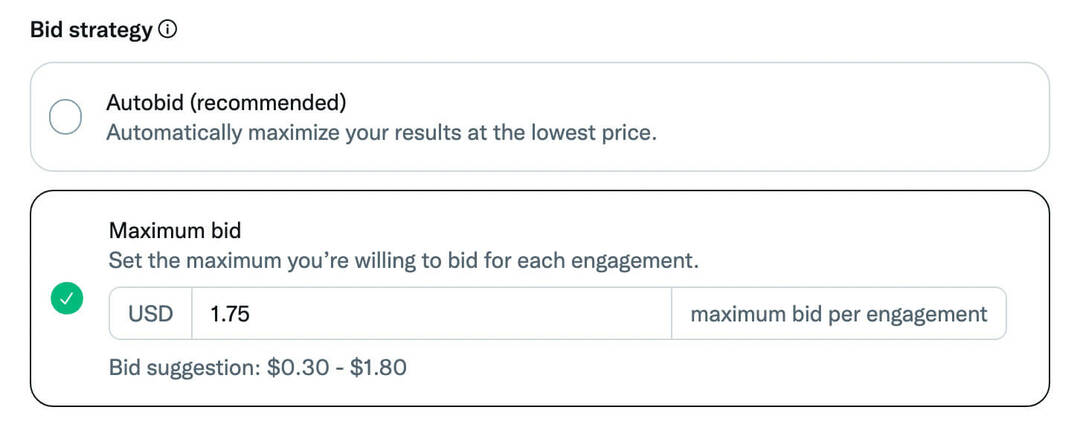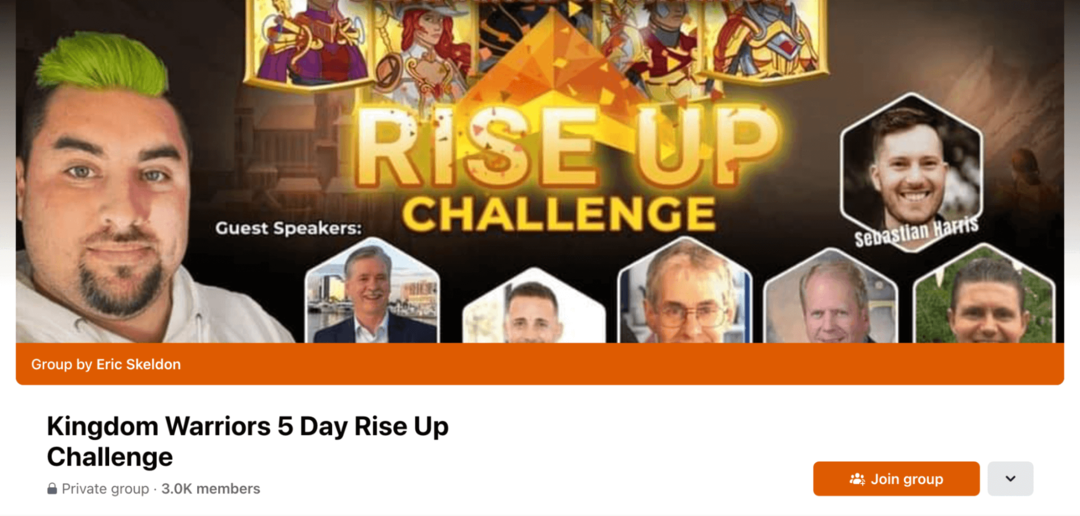Hur man ställer in Google Chrome för att komma ihåg flikar efter avslut
Google Krom Google Säkerhetskopiering / / March 18, 2020

Jag kan inte säga hur många gånger jag har haft 12-20 arbetsrelaterade flikar öppna, bara för att förlora dem alla från en oavsiktlig stängning eller krasch. Chrome i sig är ganska stabilt, och om du stänger det manuellt kan du alltid öppna dina flikar igen från Ny flik sidan under "Nyligen stängd." Mitt problem uppstår vanligtvis när jag sätter min bärbara dator Sömn och det vaknar inte ordentligt. När datorn startar säkerhetskopiering finns inte flikarna i den senaste listan. Men med rätt inställning för Chrome-startsidor-detta borde inte vara ett problem längre.
Steg 1
I Chrome, Klick de Rycka (meny) -knappen längst upp till höger i webbläsaren. Från menyn, Klickalternativ.

Steg 2
Just nu finns det några olika alternativ att ställa in start på.
Kom ihåg sidor som var öppna senast
Eftersom du läser den här sidan är det troligtvis den inställning du letar efter. Om du ställer in vid start vid Öppna sidorna som var öppna senast igen Chrome öppnar alltid din webbläsare på samma sätt som när du stängde den. Personligen är detta min favoritinställning eftersom det låter mig enkelt stänga av min dator utan mycket av det jag gör.
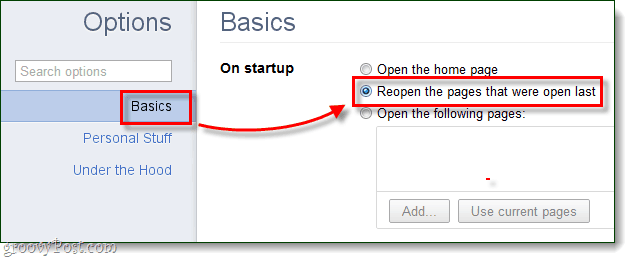
Öppna en anpassad lista med sidor
Du kan också ställa in en anpassad lista med sidor som du vill öppna. Detta är användbart för webbplatser som du använder varje dag. * Det enklaste sättet att ställa in den här är att gå och öppna alla sidor som du vill lägga till i listan, sedan Klick Öppna följande sidor>Använd nuvarande sidor. Oroa dig inte om du lägger till något extra, du kan bara ta bort dem genom klick den lilla xen längst till höger på varje webbplats på listan.
* För samma ändamål kan du också Högerklicka en flik och Stift det till flikfältet.
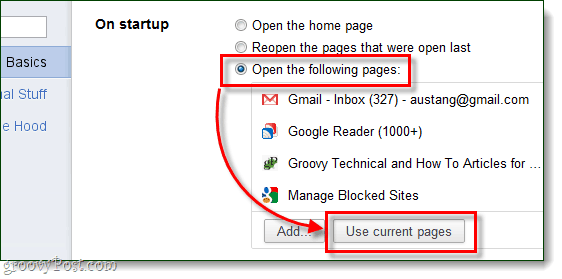
Anpassade Chrome-sidor
En annan idé för att ställa in startsidor är att använda Chrome: s inbyggda sidor. Om du använder webbadressen "chrome: // pagename" kan du lägga till nästan vilken som helst del av Chrome till din start. Som ett exempel är dessa nya flikar och historiksidan ett groovy tillägg. Deras webbadresser är:
- chrome: // history /
- krom: // newtab /
Använd bara Lägg till... -knappen för att infoga URL: erna och det är allt som behövs.
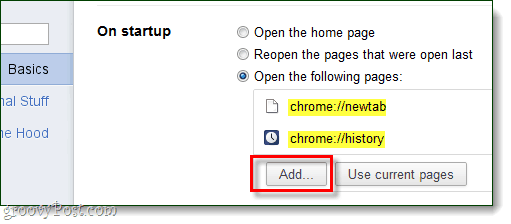
Gjort!
Det är allt för att ställa in Startsidor i Google Chrome. Om du har ett tips som vi saknade eller om du verkligen gillade det här inlägget, berätta för oss i kommentarfältet nedan!